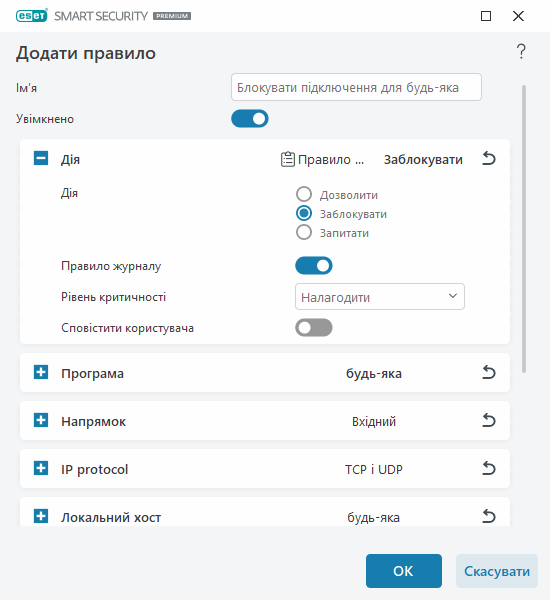Правила брандмауера — це умови, які використовуються для тестування всіх мережевих підключень і всіх дій, які відповідають цим умовам. Відредагувати або додати правила брандмауера може бути потрібно під час змінення параметрів мережі (наприклад, мережевої адреси або номера порту для віддаленої сторони), щоб забезпечити правильну роботу програми, на яку впливає правило. Досвідченому користувачу слід створити власні правила брандмауера.
Щоб додати або змінити правило брандмауера, виберіть пункти Додаткові параметри > Модулі захисту > Захист доступу до мережі > Брандмауер > Правила > Змінити. У вікні Правила брандмауера клацніть Додати або Змінити.
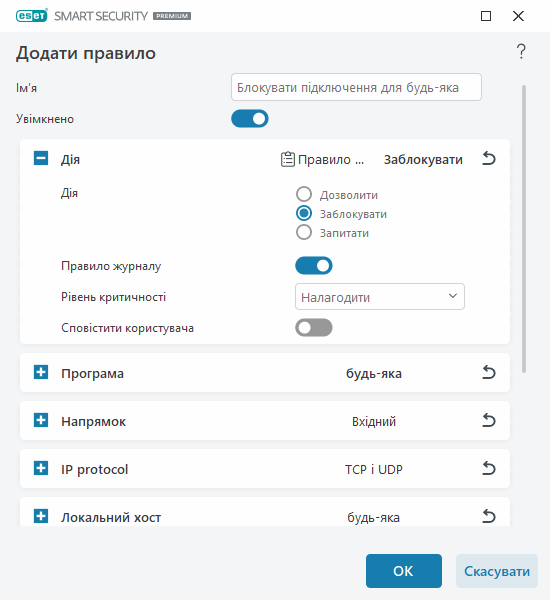
Ім’я: уведіть ім’я правила.
Увімкнено: клацніть перемикач, щоб активувати правило.
Додайте дії та умови для правила брандмауера:
 Дія
Дія
Дія: виберіть, чи дозволяти/блокувати сеанс обміну даними, який відповідає умовам, визначеним у цьому правилі, або налаштувати ESET Security Ultimate таким чином, щоб для кожної спроби зв’язку відображався запит (Запитати).
Правило журналу: якщо правило застосовується, воно записується в розділі Файли журналу.
Рівень критичності: виберіть рівень критичності запису журналу для цього правила.
Якщо встановити прапорець Сповістити користувача, у разі застосування правила відображатиметься відповідне сповіщення.
|
 Програма
Програма
Укажіть програму, де буде застосовуватися це правило.
Шлях програми: клацніть ֺ… і перейдіть до програми або введіть повний шлях до неї (наприклад, C:\Program Files\Firefox\Firefox.exe). НЕ вводьте лише назву програми.
Підпис програми: правило можна застосувати до програм на основі їхніх підписів (назви видавця). У розкривному меню виберіть категорію програм, до яких потрібно застосовувати правило (Будь-який дійсний підпис або Підписана певним підписувачем). Якщо вибрано програми категорії Підписана певним підписувачем, потрібно визначити підписувача в полі Ім’я підписувача.
Програма Microsoft Store: виберіть програму, інстальовану через розкривне меню Microsoft Store.
Служба: замість програми можна вибрати системну службу. Відкрийте це розкривне меню, щоб вибрати службу.
Застосувати до дочірніх процесів: деякі програми можуть відображати одне вікно, але виконувати кілька процесів. Клацніть перемикач, щоб увімкнути правило для кожного процесу у вказаній програмі.
|
 Напрямок
Напрямок
Виберіть напрямок обміну даними для цього правила:
•Обидва: вхідні й вихідні зв’язки
•Вхід: лише вхідний зв’язок
•Вихід лише вихідний зв’язок |
 Протокол IP
Протокол IP
Щоб застосувати це правило лише до певного протоколу, у розкривному меню виберіть пункт Протокол.
|
 Локальний хост
Локальний хост
Локальні адреси, діапазон адрес або підмережа, де застосовуватиметься це правило. Якщо адреса не вказана, правило застосовуватиметься до всіх зв’язків із локальними хостами. Можна додати IP-адреси, діапазони адрес або підмережі безпосередньо в текстове поле IP-адреса або вибрати один із наявних наборів IP-адрес (поруч із полем Набори IP-адрес клацніть Змінити).
|
 Локальний порт
Локальний порт
Порт: номери локальних портів. Якщо номери не вказано, правило застосовуватиметься до всіх портів. Можна додати один комунікаційний порт або вказати діапазон.
|
 Віддалений хост
Віддалений хост
Віддалена адреса, діапазон адрес або підмережа, де застосовуватиметься це правило. Якщо адресу не вказано, правило застосовуватиметься до всіх зв’язків із віддаленими хостами. Можна додати IP-адреси, діапазони адрес або підмережі безпосередньо в текстове поле IP-адреса або вибрати один із наявних наборів IP-адрес (поруч із полем Набори IP-адрес клацніть Змінити).
|
 Віддалений порт
Віддалений порт
Порт: номери віддалених портів. Якщо номери не вказано, правило застосовуватиметься до всіх портів. Можна додати один комунікаційний порт або вказати діапазон.
|
 Профіль
Профіль
Правило брандмауера можна застосувати до певних профілів підключень до мережі.
Будь-який: правило застосовуватиметься до будь-якого мережевого підключення незалежно від використовуваного профілю.
Вибрано: правило застосовуватиметься до певного мережевого підключення на основі вибраного профілю. Установіть прапорець поруч із потрібними профілями.
|
|

|
Ми створюємо нове правило, яке дозволятиме веб-браузеру Firefox отримувати доступ до веб-сайтів у мережі Інтернет або локальній мережі.
1.У розділі Дія виберіть пункти Дія > Дозволити.
2.У розділі Програма вкажіть Шлях програми веб-браузера (наприклад, C:\Program Files\Firefox\Firefox.exe). НЕ вводьте лише назву програми.
3.У розділі Напрямок виберіть Напрямок > Вихід.
4.У розділі Протокол IP у розкривному меню Протокол виберіть пункт TCP і UDP.
5.У розділі Віддалений порт додайте номера порту: 80,443, щоб дозволити звичайну роботу веб-браузера. |